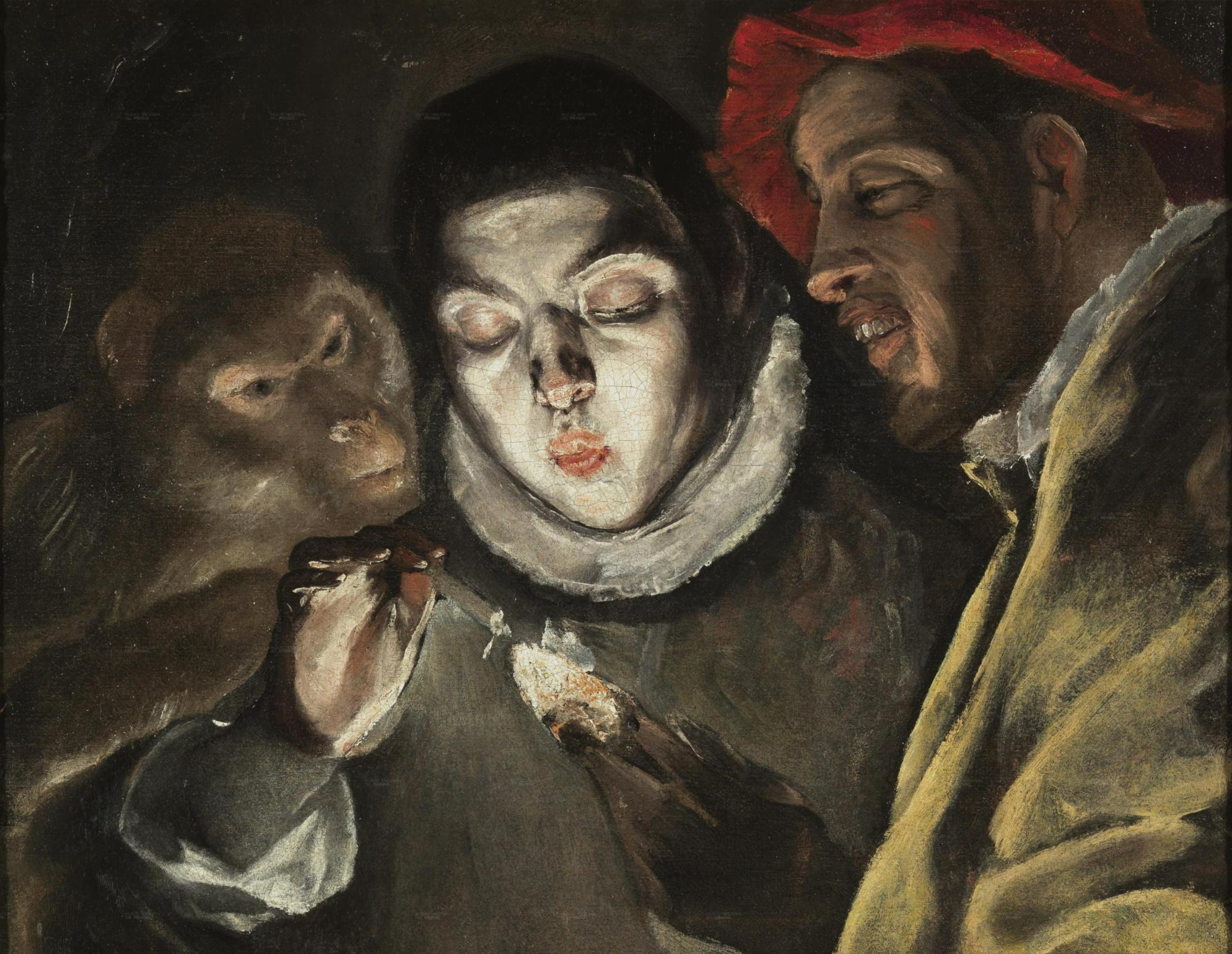| 일 | 월 | 화 | 수 | 목 | 금 | 토 |
|---|---|---|---|---|---|---|
| 1 | ||||||
| 2 | 3 | 4 | 5 | 6 | 7 | 8 |
| 9 | 10 | 11 | 12 | 13 | 14 | 15 |
| 16 | 17 | 18 | 19 | 20 | 21 | 22 |
| 23 | 24 | 25 | 26 | 27 | 28 |
- /etc/network/interfaces
- 구멍가게코딩단
- 처음 만나는 AI수학 with Python
- 데비안
- baeldung
- 스프링부트핵심가이드
- 자료구조와함께배우는알고리즘입문
- 친절한SQL튜닝
- Kernighan의 C언어 프로그래밍
- 목록처리
- 서버설정
- 리눅스
- 코드로배우는스프링웹프로젝트
- 이터레이터
- 선형대수
- 알파회계
- 네트워크 설정
- 스프링 시큐리티
- iterator
- 자료구조와 함께 배우는 알고리즘 입문
- 자바편
- 코드로배우는스프링부트웹프로젝트
- 페이징
- network configuration
- ㅒ
- GIT
- d
- 처음 만나는 AI 수학 with Python
- 티스토리 쿠키 삭제
- resttemplate
- Today
- Total
bright jazz music
blog17 : 글 작성화면 만들기 1 (기초) 본문
1. 필요 없는 디렉토리 및 파일 삭제
AboutView.vue
icons 디렉토리
HelloWorld.vue
TheWelcome.vue
Welcomeitem.vue
위 파일 및 디렉토리 삭제
2. 불필요한 코드 삭제 및 주석처리
router/index.ts 에서 about 주석처리: about을 사용하지 않을 것이므로 router에서 주석처리한다. 삭제해도 무방하다.
이외에도 AboutView.vue를 사용하는 다른 파일들에서 해당 부분을 주석처리 및 삭제하였다.
// index.ts
import { createRouter, createWebHistory } from "vue-router";
import HomeView from "../views/HomeView.vue";
const router = createRouter({
history: createWebHistory(import.meta.env.BASE_URL),
routes: [
{
path: "/", //루트 경로라면
name: "home", //home 뷰를 불러온다.
component: HomeView,
},
// {
// path: "/about", //about 경로라면
// name: "about", //about 뷰를 불러온다.
// // route level code-splitting
// // this generates a separate chunk (About.[hash].js) for this route
// // which is lazy-loaded when the route is visited.
// component: () => import("../views/AboutView.vue"),
// },
],
});
export default router;
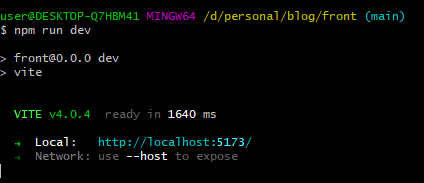
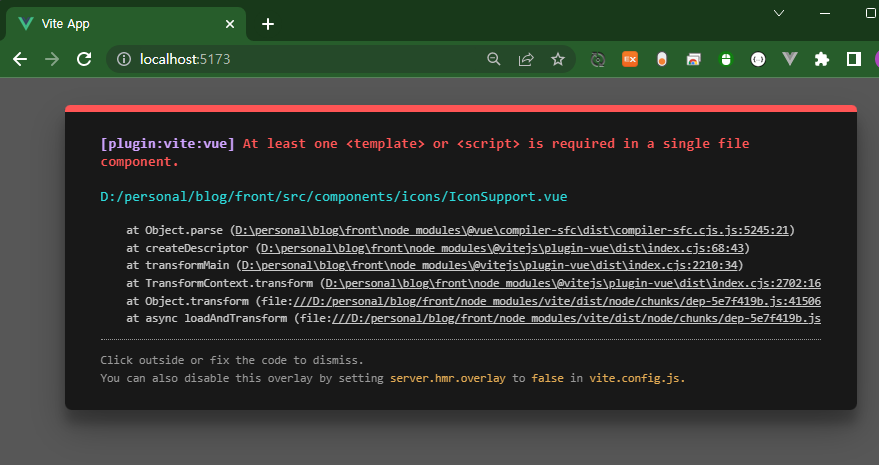
위와 같이 오류가 발생할 수 있다. 해당 파일을 삭제하였는데, 해당파일을 사용하는 코드를 지우지 않아 오류가 발생한 것이다. 따라서 파일을 사용하는 코드를 주석 또는 삭제처리 할 필요가 있다.
저기서 해당 파일의 경로(위에서는 파란 글씨)를 클릭하면 소스코드 내에서 해당 파일을 호출하는 부분으로 이동한다. (내 경우 intellij 사용).
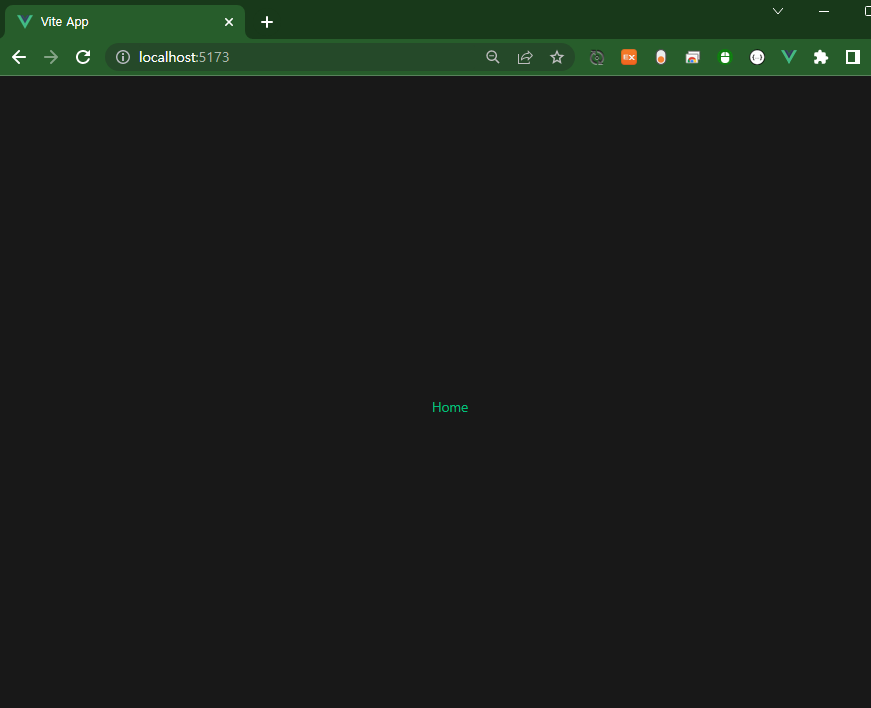
Home ==> "/"로 이동
3. 새로운 메뉴 및 view 만들어주기
메인 화면에서 "글 작성"을 누르면 "/write" 경로로 이동하는 view를 만들어 준다.
3.1 페이지에 메뉴 만들고 경로 명시
App.vue에 "글 작성' 메뉴를 만들고 경로 "/write" 를 명시한다.
<!--App.vue-->
<script setup lang="ts">
import { RouterLink, RouterView } from "vue-router";
// import HelloWorld from "./components/HelloWorld.vue";
</script>
<template>
<header>
<!-- <img-->
<!-- alt="Vue logo"-->
<!-- class="logo"-->
<!-- src="@/assets/logo.svg"-->
<!-- width="125"-->
<!-- height="125"-->
<!-- />-->
<!-- <div class="wrapper">-->
<!-- <HelloWorld msg="You did it!" />-->
<nav>
<RouterLink to="/">Home</RouterLink>
<RouterLink to="/write">글 작성</RouterLink> <!-- 글 작성 -->
</nav>
<!-- </div>-->
</header>
<RouterView />
</template>
<style scoped>
</style>
3.2 Router 파일에서 라우팅 해주기
현재는 index.ts 파일 한 군데에서 라우팅을 해주고 있다. 따라서 index.ts 파일에서 writeView를 라우팅 해준다.
// index.ts
import { createRouter, createWebHistory } from "vue-router";
import HomeView from "../views/HomeView.vue";
import WriteView from "../views/WriteView.vue" //경로를 적어줌으로써 import 필요
const router = createRouter({
history: createWebHistory(import.meta.env.BASE_URL),
routes: [
{
path: "/", //루트 경로라면
name: "home", //home 뷰를 불러온다.
component: HomeView,
},
{
path: "/write",
name: "write",
component : WriteView //import가 필요하다.
}
// {
// path: "/about", //about 경로라면
// name: "about", //about 뷰를 불러온다.
// // route level code-splitting
// // this generates a separate chunk (About.[hash].js) for this route
// // which is lazy-loaded when the route is visited.
// component: () => import("../views/AboutView.vue"),
// },
],
});
export default router;
3.3 경로대로 라우팅 될 수 있도록 Vue 컴포넌트 생성
위에서는 "/write" 주소로 접근했을 때 WriteView로 라우팅 된다.
따라서 WriteView.vue 파일이 필요하다.
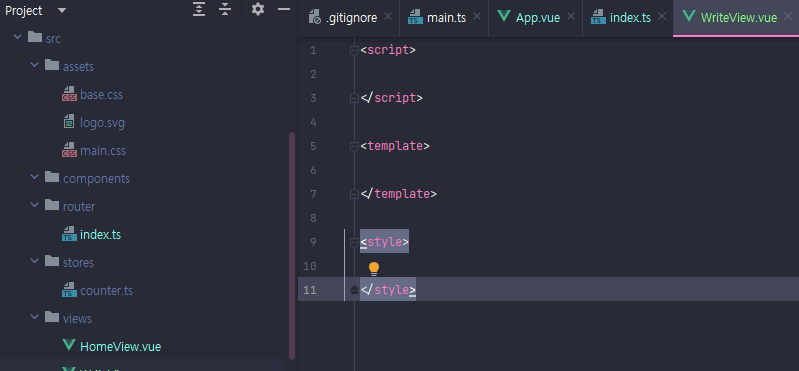
3.1 ~ 3.3은 위처럼 연결되기만 하면 된다. 따라서 순서는 상관 없다.
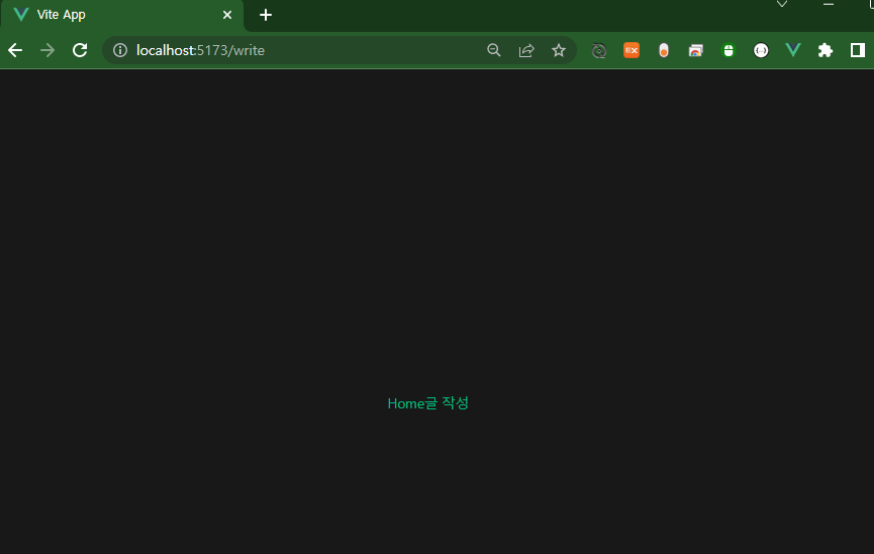
'Projects > blog' 카테고리의 다른 글
| blog18 : CORS문제 해결 (server.proxy) (0) | 2023.02.03 |
|---|---|
| blog17 : 글 작성화면 만들기 2 (1) | 2023.02.01 |
| blog16. Vue.js 설치 (0) | 2023.01.30 |
| blog15 : Git 자주 쓰는 명령어 예제 2 (0) | 2023.01.30 |
| blog15 : Git 자주 쓰는 명령어 예제 1 (0) | 2023.01.29 |